Meta Quest 2は、Oculus Linkという機能があり、PCと接続して使うこともできるのですが。不慣れな時にPC版公式アプリ Oculusで『Beat Saber』を購入してしまい、PCと接続しなければ、プレイできない状態です。
このゲーム、両手のコントローラーを振り回しながら、向かってくるボックスを切るというものです。人気があり、ステージ数も多く、有料で追加できたりします。開発元のBeat Gamesは、Metaが買収し、Oculus Studiosの傘下です。
以前にも書いたのですが。クレジットカードで購入しようとしたところ、エラーでなかなか買えず、やっとトラブルが解決し、これでようやく買えると思い、買ってしまったものです。
スマホ版のOculusアプリで購入していれば、本体にインストールできたのですが。PC版で購入し、クロスバイ対応でもないため、Oculus Linkを使うことになります。ちょっと手間が増えてしまった感じで残念ですが、仕方ないです。

Oculus Link用に購入したケーブルは、『aceyoon For Oculus Link ケープル 6メートル』です。公式のLink用ケーブル(5m)は、10,780円なので、こちらの方が断然安いです。このケーブルは、USB Type-Cのもので、Meta Quest 2を購入した際に付いているケーブルの長めのものです。
実際に使ったところ、全く問題なく使えました。見るからに丈夫そうなケーブルなのですが、その分、ケーブルが硬めです。VRゲームで激しく動くなら、このくらいの方がいいのかもしれません。
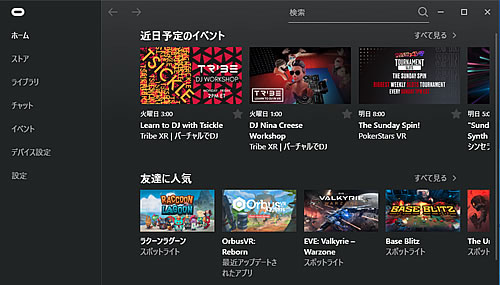
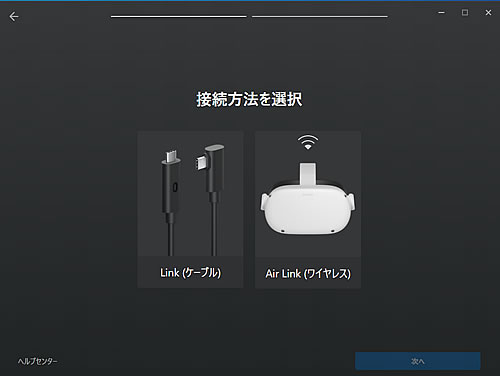
Oculus Linkを使うには、PC版アプリ Oculusの【デバイス設定】⇒【ヘッドセットの追加】を選び、Meta Quest 2を登録する必要があります。その時に、『Link(ケーブル)』で接続するか、『Air Link(ワイヤレス)』で接続するかを設定します。
この設定、【ヘッドセットの追加】の時に選択できるもののようで、今のところ、この部分だけを後から設定で切り替えることができません。それでも、もし変更したければ、登録したヘッドセットを削除して、やり直すだけなのですが。
この時の接続設定で、『Link(ケーブル)』を選ぶとUSBケーブルで接続することになります。この設定にしていても、実際にMeta Quest 2を使う際、USBケーブルがつながってなければ、Wi-Fiで接続しようとします。
もう一方の『Air Link(ワイヤレス)』を選ぶとWi-Fiで接続することになります。この設定の場合、Wi-Fiが常に使える状態なら、USBケーブルをMeta Quest 2本体に接続しても、Oculus Linkは、Wi-Fiで接続します。
Wi-Fiでも、5GHzで接続するなら、たいていのゲームは、問題なく動きそうです。これが、2.4GHzになると、通信できるデータ量が下がるため、映像が荒くなったり、スムーズに動かず、動いたり止まったりという状態になり、まともにゲームができないこともあります。
ここ数年に発売された無線LANルーターやWiMAX端末なら、2.4GHzと5GHzが同時に使えるようになっているのが、ほとんどだと思います。
USB接続でOculus Linkを利用すれば、やりとりできるデータ量が、Wi-Fiよりも各段に上がるため、重めのVRゲームも楽しめます。ただ、重めのVRゲームを快適にプレイするには、PC側のCPUやグラフィックボードに高い性能が求められます。
これまでの『Elite ストラップ』、『度付きレンズ』に加え、『Link用ケーブル』も揃い、Meta Quest 2が快適に使えるようになりました。

![META Quest 3S 128GB / 複合現実の世界に飛び込もう / コントローラー付きのオールインワンVR・MRヘッドセット / 高解像度 / SK-1000204-01 [SK100020401]](https://thumbnail.image.rakuten.co.jp/@0_mall/edion/cabinet/goods/ll/img_344/0815820025238_1.jpg?_ex=128x128)

